Um die MAC -Adresse eines Windows -Ger?ts zu finden, k?nnen Sie die folgenden Methoden verwenden: 1. Verwenden Sie die Eingabeaufforderung: Drücken Sie den Gewinn, um CMD einzugeben, IPConfig /All auszuführen und die "physische Adresse" anzusehen. 2. über die grafische Schnittstelle: Gehen Sie zu Einstellungen → Netzwerk und Internet → Erweiterte Netzwerkeinstellungen → Netzwerkverbindung, klicken Sie auf Aktuelle Verbindung → Details, um die "physische Adresse" anzuzeigen. 3.. Melden Sie sich beim drahtlosen Router -Hintergrund an und sehen Sie sich die MAC -Adresse in der Liste "Kontaktgegebene Ger?te" an.

Es ist eigentlich ganz einfach, die MAC -Adresse eines Windows -Ger?ts zu finden. Der Schlüssel besteht darin, zu wissen, wo er es finden kann. Es ist nicht so h?ufig wie IP -Adressen, wird jedoch h?ufig verwendet, wenn sie eine Verbindung zu bestimmten Netzwerken herstellen oder Whitelisten von Ger?ten einrichten. Im Folgenden finden Sie einige h?ufige Situationen, in denen Sie sagen, wie Sie die MAC -Adresse schnell finden k?nnen.
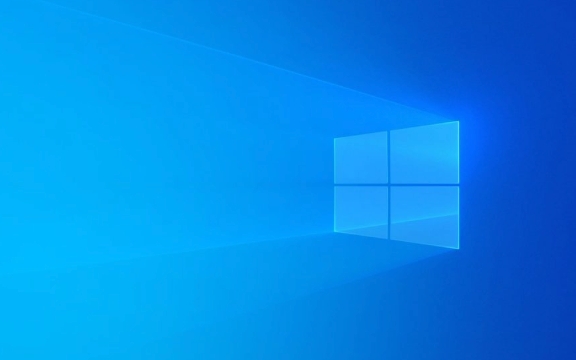
Zeigen Sie in Windows 10 oder 11 über die Eingabeaufforderung an
Dies ist die vielseitigste Methode, die für verschiedene Systemversionen geeignet ist, und es ist sehr schnell zu arbeiten.
- Drücken Sie
Win R, um das Auslauffenster zu ?ffnen,cmdeinzugeben und dann einzugeben - Geben Sie
ipconfig /allin die Eingabeaufforderung ein und drücken Sie die Eingabetaste erneut - Suchen Sie "Physische Adresse" und die n?chste Zeichenfolge von
00-1A-2B-3C-4D-5Eist Ihre MAC-Adresse
Hinweis: Wenn Sie über mehrere Netzwerkadapter verfügen (z. B. gleichzeitig Wi-Fi und Ethernet), sollten Sie die entsprechenden, die Sie derzeit verwenden.

Betrachten Sie direkt über die Einstellungsschnittstelle (geeignet für diejenigen, die keine Befehle eingeben m?chten).
Es kann auch in den grafischen Schnittstellen der Windows 10 und 11 gefunden werden, ohne die Befehlszeile zu ?ffnen.
- Klicken Sie auf Startmenü → Einstellungen → Netzwerk und Internet
- Scrollen Sie nach unten und klicken Sie auf "Erweiterte Netzwerkeinstellungen" → "Hardware und Verbindungen"
- Klicken Sie nach Eingabe der "Netzwerkverbindung" auf die von Ihnen verwendete Verbindung (z. B. Wi-Fi oder Ethernet)
- Klicken Sie erneut auf die Schaltfl?che "Details" und Sie sehen die "physische Adresse" auf der Popup-Seite.
Obwohl diese Methode etwas mehr Schritte hat, ist sie für Menschen, die nicht an die Befehlszeile gew?hnt sind, intuitiver.

überprüfen Sie die Liste der angeschlossenen Ger?te von drahtlosen Routern (indirekte Methode).
Manchmal müssen Sie es nicht selbst überprüfen, m?chten aber sehen, welche Ger?te zu Hause mit dem Router verbunden sind, und Sie k?nnen auch die MAC -Adresse davon sehen.
- Melden Sie sich im Router -Hintergrund an (geben Sie normalerweise
192.168.1.1oder192.168.0.1in den Browser ein) - Geben Sie das Kontokennwort ein, um die Verwaltungsschnittstelle einzugeben
- Suchen Sie Optionen wie "Connected Devices" oder "DHCP -Client -Liste".
- Der Ger?tename, die IP und die entsprechende MAC -Adresse sind normalerweise aufgeführt.
Diese Methode eignet sich für Situationen, in denen Sie bereits mit dem Internet verbunden sind, und m?chten best?tigen, ob ein Ger?t angeschlossen ist.
Grunds?tzlich sind diese Methoden alle, von denen jede anwendbare Szenarien hat. Die Befehlszeile ist die schnellste, die grafische Schnittstelle ist die intuitivste und die Router -Anzeige ist eine gute M?glichkeit, das Urteilsverm?gen zu unterstützen.
Das obige ist der detaillierte Inhalt vonSo finden Sie die MAC -Adresse unter Windows. Für weitere Informationen folgen Sie bitte anderen verwandten Artikeln auf der PHP chinesischen Website!

Hei?e KI -Werkzeuge

Undress AI Tool
Ausziehbilder kostenlos

Undresser.AI Undress
KI-gestützte App zum Erstellen realistischer Aktfotos

AI Clothes Remover
Online-KI-Tool zum Entfernen von Kleidung aus Fotos.

Clothoff.io
KI-Kleiderentferner

Video Face Swap
Tauschen Sie Gesichter in jedem Video mühelos mit unserem v?llig kostenlosen KI-Gesichtstausch-Tool aus!

Hei?er Artikel

Hei?e Werkzeuge

Notepad++7.3.1
Einfach zu bedienender und kostenloser Code-Editor

SublimeText3 chinesische Version
Chinesische Version, sehr einfach zu bedienen

Senden Sie Studio 13.0.1
Leistungsstarke integrierte PHP-Entwicklungsumgebung

Dreamweaver CS6
Visuelle Webentwicklungstools

SublimeText3 Mac-Version
Codebearbeitungssoftware auf Gottesniveau (SublimeText3)
 So ?ndern Sie die Schriftfarbe auf Desktop -Symbolen (Windows 11)
Jul 07, 2025 pm 12:07 PM
So ?ndern Sie die Schriftfarbe auf Desktop -Symbolen (Windows 11)
Jul 07, 2025 pm 12:07 PM
Wenn Sie Probleme haben, den Text Ihrer Desktop-Symbole zu lesen oder einfach nur Ihren Desktop-Look personalisieren m?chten, suchen Sie m?glicherweise nach einer M?glichkeit, die Schriftfarbe auf Desktop-Symbole in Windows 11 zu ?ndern.
 Windows 11 -Google Chrome wurde nicht ge?ffnet
Jul 08, 2025 pm 02:36 PM
Windows 11 -Google Chrome wurde nicht ge?ffnet
Jul 08, 2025 pm 02:36 PM
Das Problem von Windows 11 Google Chrome, das Google Chrome nicht ?ffnet, ist derzeit der beliebteste Browser, aber selbst manchmal erfordert es Hilfe, um unter Windows zu ?ffnen. Befolgen Sie dann die Anweisungen auf dem Bildschirm, um den Vorgang abzuschlie?en. Starten Sie nach Abschluss der oben genannten Schritte Google Chrome erneut, um festzustellen, ob es jetzt richtig funktioniert. 5. Chrome -Benutzerprofil l?schen Wenn Sie weiterhin Probleme haben, ist es m?glicherweise Zeit, das Chrome -Benutzerprofil zu l?schen. Dadurch wird alle Ihre pers?nlichen Daten gel?scht. Stellen Sie daher sicher, dass Sie alle relevanten Daten sichern. Normalerweise l?schen Sie das Chrome -Benutzerprofil über den Browser selbst. Aber da Sie es nicht ?ffnen k?nnen, hier ist ein anderer Weg: Windo einschalten
 Wie repariere ich den zweiten Monitor, der in Windows nicht erkannt wird?
Jul 12, 2025 am 02:27 AM
Wie repariere ich den zweiten Monitor, der in Windows nicht erkannt wird?
Jul 12, 2025 am 02:27 AM
Wenn Windows keinen zweiten Monitor erkennen kann, prüfen Sie zun?chst, ob die physische Verbindung normal ist, einschlie?lich der Kompatibilit?t von Netzteil, Kabelplug-In und Schnittstellen, und versuchen Sie, das Kabel oder Adapter zu ersetzen. Zweitens aktualisieren oder installieren Sie den Grafikkartentreiber über den Ger?te -Manager und rollen Sie die Treiberversion bei Bedarf zurück. Klicken Sie dann manuell in den Anzeigeeinstellungen auf "Erkennung", um den Monitor zu identifizieren, um zu best?tigen, ob er vom System korrekt identifiziert wird. überprüfen Sie schlie?lich, ob die Eingangsquelle der überwachung auf die entsprechende Schnittstelle umgestellt ist, und best?tigen Sie, ob der an das Kabel angeschlossene Grafikkartenausgangsanschluss korrekt ist. Befolgen Sie die oben genannten Schritte, um nacheinander zu prüfen, die meisten Probleme mit der Dual-Screen-Erkennung k?nnen normalerweise gel?st werden.
 Es wurde das Vers?umnis beim Hochladen von Dateien in Windows Google Chrome behoben
Jul 08, 2025 pm 02:33 PM
Es wurde das Vers?umnis beim Hochladen von Dateien in Windows Google Chrome behoben
Jul 08, 2025 pm 02:33 PM
Haben Sie Probleme beim Hochladen von Dateien in Google Chrome? Das kann nervig sein, oder? Unabh?ngig davon, ob Sie Dokumente an E -Mails anh?ngen, Bilder in sozialen Medien weitergeben oder wichtige Dateien für die Arbeit oder die Schule senden, ist ein reibungsloser Upload -Prozess von entscheidender Bedeutung. Es kann also frustrierend sein, wenn Ihre Datei -Uploads weiterhin in Chrome auf Windows PC versagt. Wenn Sie nicht bereit sind, Ihren bevorzugten Browser aufzugeben, finden Sie hier einige Tipps für Korrekturen, bei denen Dateien auf Windows Google Chrome nicht hochgeladen werden k?nnen. 1. Beginnen Sie mit der universellen Reparatur, bevor wir über eine fortgeschrittene Fehlerbehebungstipps informieren. Es ist am besten, einige der unten genannten grundlegenden L?sungen auszuprobieren. Fehlerbehebung bei Internetverbindungsproblemen: Internetverbindung
 M?chten Sie einen t?glichen Work -Desktop erstellen? Holen Sie sich stattdessen einen Mini -PC
Jul 08, 2025 am 06:03 AM
M?chten Sie einen t?glichen Work -Desktop erstellen? Holen Sie sich stattdessen einen Mini -PC
Jul 08, 2025 am 06:03 AM
Mini -PCs haben sich unterzogen
 Wie l?sche ich die Druckwarteschlange in Windows?
Jul 11, 2025 am 02:19 AM
Wie l?sche ich die Druckwarteschlange in Windows?
Jul 11, 2025 am 02:19 AM
Bei der Begegnung mit dem Problem der Druckaufgabe ist es eine effektive L?sung, die Druckwarteschlange zu l?schen und den Printspooler -Dienst neu zu starten. ?ffnen Sie zun?chst die Schnittstelle "Ger?t und Drucker", um den entsprechenden Drucker zu ermitteln, klicken Sie mit der rechten Maustaste auf die Aufgabe und w?hlen Sie "Abbrechen", um eine einzelne Aufgabe zu l?schen, oder klicken Sie auf "Alle Dokumente abbrechen", um die Warteschlange gleichzeitig zu l?schen. Wenn die Warteschlange nicht zug?nglich ist, drücken Sie Win R, um dienste.msc einzugeben, um die Serviceliste zu ?ffnen, "PrintSpooler" zu finden und sie vor dem Starten des Dienstes zu stoppen. Bei Bedarf k?nnen Sie die Restdateien unter dem Pfad C: \ Windows \ System32 \ Spool \ Drucker manuell l?schen, um das Problem vollst?ndig zu l?sen.
 Kann ein Mini -PC Ihren Desktop -PC ersetzen?
Jul 07, 2025 pm 12:12 PM
Kann ein Mini -PC Ihren Desktop -PC ersetzen?
Jul 07, 2025 pm 12:12 PM
Wir sehen normalerweise Deskto
 Wie zeige ich Dateierweiterungen im Windows 11 -Datei -Explorer an?
Jul 08, 2025 am 02:40 AM
Wie zeige ich Dateierweiterungen im Windows 11 -Datei -Explorer an?
Jul 08, 2025 am 02:40 AM
Um Dateiverl?ngerungen in Windows 11 -Datei -Explorer anzuzeigen, k?nnen Sie die folgenden Schritte befolgen: 1. ?ffnen Sie einen beliebigen Ordner; 2. Klicken Sie in der oberen Menüleiste auf die Registerkarte "anzeigen". 3. Klicken Sie in der oberen rechten Ecke auf die Schaltfl?che "Optionen". 4. Wechseln Sie zur Registerkarte "Ansicht"; 5. Deaktivieren "Erweiterungen für bekannte Dateitypen ausblenden"; 6. Klicken Sie auf "OK", um Einstellungen zu speichern. Diese Einstellung hilft dabei, Dateitypen zu identifizieren, die Entwicklungseffizienz zu verbessern und Probleme zu beheben. Wenn Sie nur die Erweiterung vorübergehend anzeigen m?chten, k?nnen Sie mit der rechten Maustaste auf die Datei klicken und "Umbenennen" ausw?hlen und die ESC-Taste zum Beenden drücken. Die Systemeinstellungen werden nicht ge?ndert.






